前回はXiaomiエコシステムのネットワークカメラIMILAB Home Security Camera Basicをセットアップしてみました。
今回はこのネットワークカメラを実際に使って見たいと思います。
リアルタイムモニタリング
ネットワークカメラの基本的な機能は遠隔地からのリアルタイムモニタリングです。この基本機能を確認してみます。
接続
セットアップ済のIMILAB Home Security Camera Basicと接続するのはとても簡単です。
Mi Home Appを起動して接続したいカメラを選択するだけです。
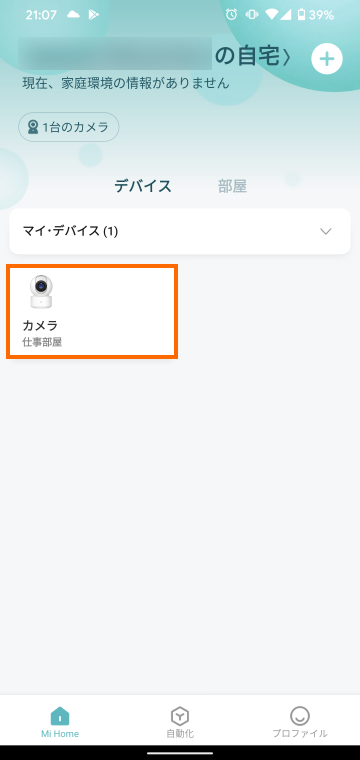
スマートフォンとIMILAB Home Security Camera Basicが同じネットワーク内にあっても(同じアクセスポイントに接続されていても)、別々のネットワークに接続されていても、同じ操作でつながります。
カメラに接続すると1・2秒でカメラが撮影している映像が表示されます。
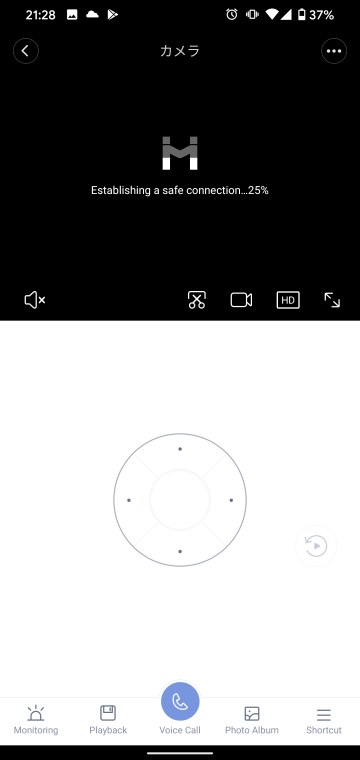
ストリーミング
Mi Home Appと接続するとIMILAB Home Security Camera Basicが撮影している映像はリアルタイムストリーミングで表示されます。
今回は撮影ボックスに猪を三体配置したセットを用意しました。
これをMi Home Appで表示したのが下の画面です。両脇の猪もギリギリ映っているところを見ると画角は90度ぐらいでしょうか(この画面は拡大して撮影している映像全体を表示しています)。
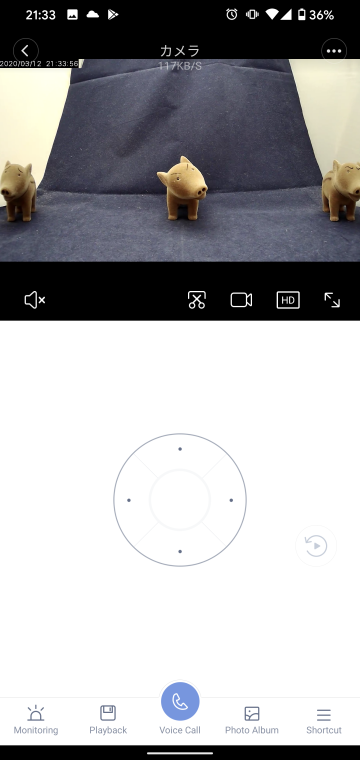
ストリーミングしている映像には左上にタイムスタンプが重畳され、中央上部には現在のビットレートが表示されます。
この画像では100KB/S程度です。これくらいのビットレートならLTEでも余裕です。ただし、データ量を食い尽くさないように注意は必要です。
ストリーミングされている映像は映像下のアイコンでキャプチャー(静止画・動画)することができます。
下の画像はキャプチャーした静止画です。リンクすると拡大しますのでIMILAB Home Security Camera Basicのおおよその画質が把握できるのではないかと思います。
リモート操作
IMILAB Home Security Camera BasicはMi Home Appで撮影方向(上下左右)を変えることができます。
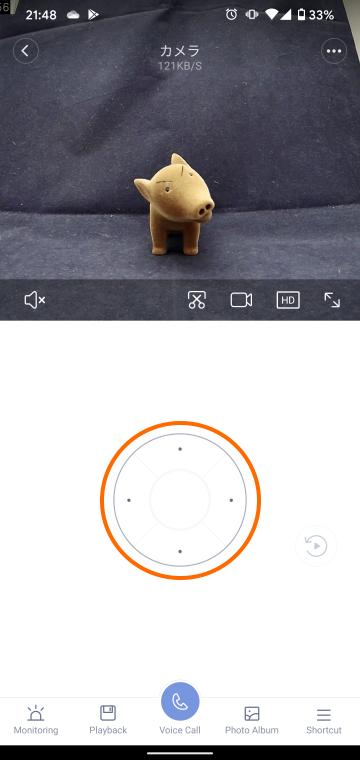
リモート操作では水平方向には約360度回りますが、動くのは真後ろ(microUSBコネクタ)から一周分です。ぐるぐると無限に回るわけではありません。
上下は-10~80度ぐらいです。真上は写せない注意してください。
これだけ動けば家の中などの監視に使えるのではないかと思います。
ナイトビジョン
このカメラはナイトビジョンに対応しています。デフォルトはナイトビジョンはオートになっていて、周囲が暗くなるとカメラの赤外線ライトがオンになり、暗闇でも撮影することができます。
下の写真が部屋の照明をすべてオフにしたときの映像を写真で保存したものです。

暗闇でも十分撮影できていることがわかります。
ただ、ナイトビジョンをオートしている状態で、カメラを動かすと赤外線ライトの光量を調整しているせいか頻繁に白飛びします。
白飛びしてもそのままにしておけば数秒で元に戻るのですが、気になる場合はナイトビジョンのオン・オフを手動で切り替えておきましょう。手動の場合は明るさは安定します。
通話
IMILAB Home Security Camera BasicはMi Home Appにはマイクとスピーカーがついているため通話することができます。
これはMi Home Appの「Voice Call」を選択すると簡単にオンにすることができます。
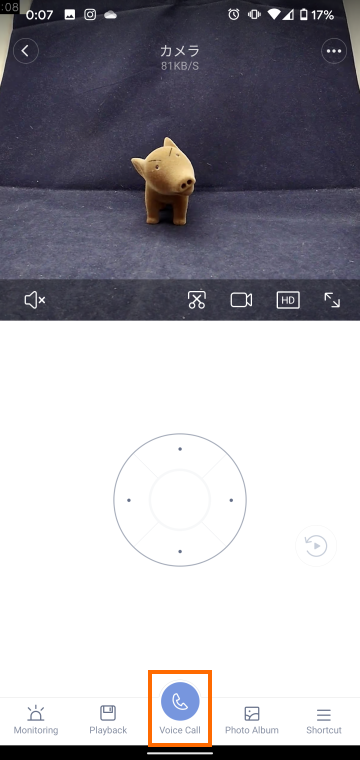
若干遅延がありますし、音声は特段綺麗なわけではないですが、カメラの先の人に話しかけたり、警告を与えたりするのには使えそうです。
自動モニタリング
モニタリングに関するメニューは日本語化されていませんでした。
IMILAB Home Security Camera Basicはイベントが発生したときに自動的に録画する機能を備えています。
IMILAB Home Security Camera Basicが対応しているイベントは「動く物体の検出 (動体検出)」と「赤ちゃんの泣き声」です。
この自動モニタリング機能をオンにするにはMi Home Appで「Monitoring」を選択します。
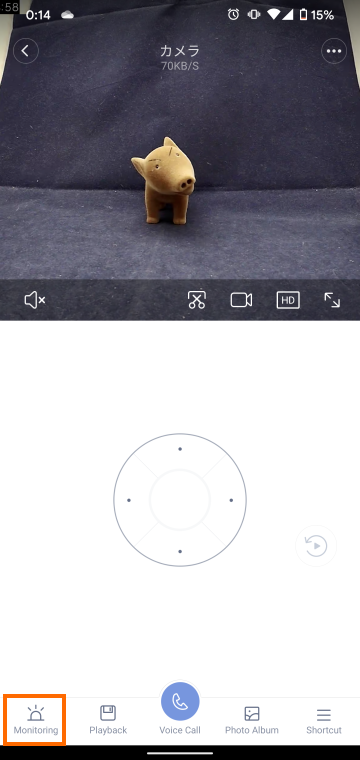
初回は自動モニタリング機能の説明が表示されます。
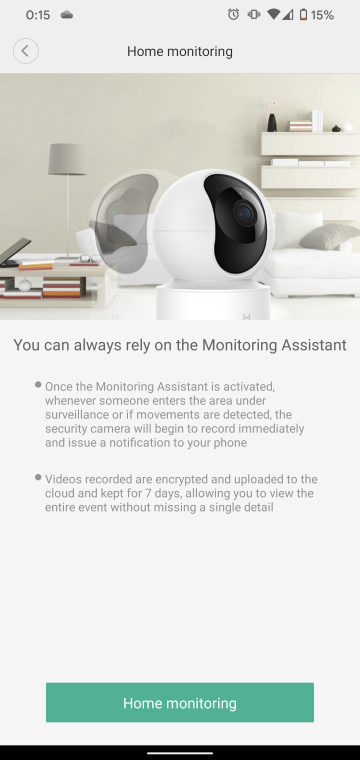
この説明のよると自動モニタリング機能により録画された動画はクラウドにアップロードされるようです。
もちろん他のユーザからはアクセスできないようになっているとは思いますが、プライバシーが心配な方はこの機能は使わない方が良いかもしれません。
次の画面に進むと「Home monitoring (動体検出)」と「baby crying detection (赤ちゃんの泣き声検出)」を行うかどうかをオンオフすることができます(両方ともオンにすることもできます)。
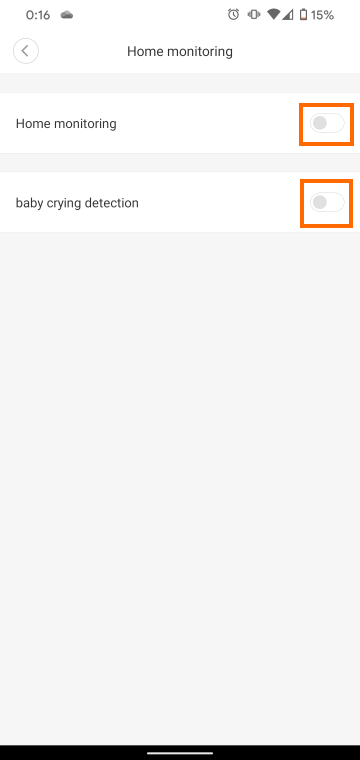
動体検出をオンにすると検出感度などのも設定できます。
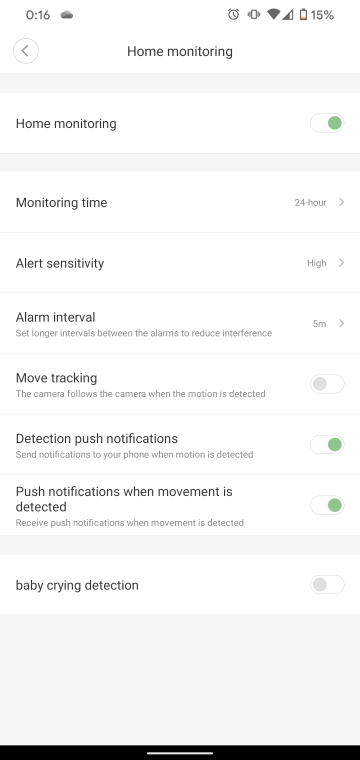
自動モニタリングをオンにしておくと、設定したイベントが発生するとスマートフォンに通知が送られてきます。

この通知を選択すると、イベント発生時にIMILAB Home Security Camera Basicが撮影した動画を再生することができます。

例えばIMILAB Home Security Camera Basicを監視カメラとして用いる場合は、怪しい動きがあるとすぐに調べることができるので便利ではないかと思います。
録画データの再生
IMILAB Home Security Camera BasicにmicroSDカードを挿入しておくと、IMILAB Home Security Camera Basicが記録した映像を後から確認することができます。
録画データを再生するためにはMi Home Appで「Playback」を選択します。
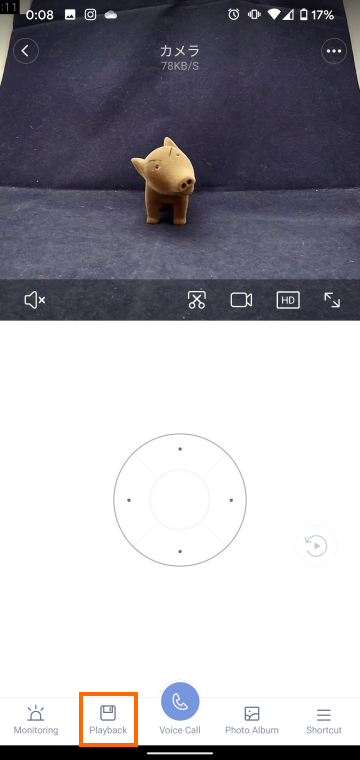
すると動画が記録されている時間帯を確認することができます。
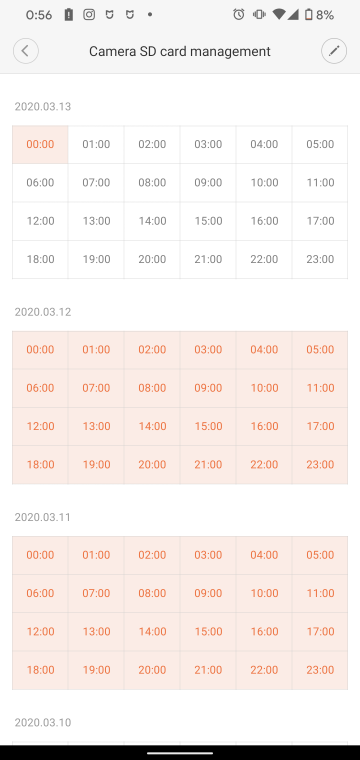
そして時間帯を選択すると記録されている動画一覧が表示されます。
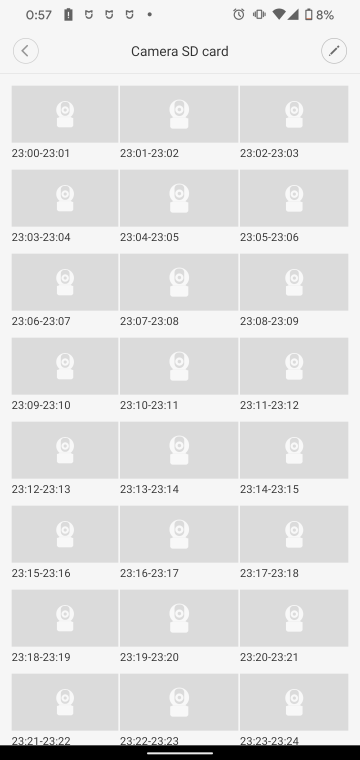
動画はサムネイルで表示されるのかと思ったら、アイコンでしか表示されませんでした。
これではわかりにくいので、動画のサムネイル画像を表示するように改良して欲しいところです。
動画は1分単位で分割して記録されています。再生したい動画を選択すればその動画データがIMILAB Home Security Camera Basicから転送され、Mi Home Appで確認することができます。
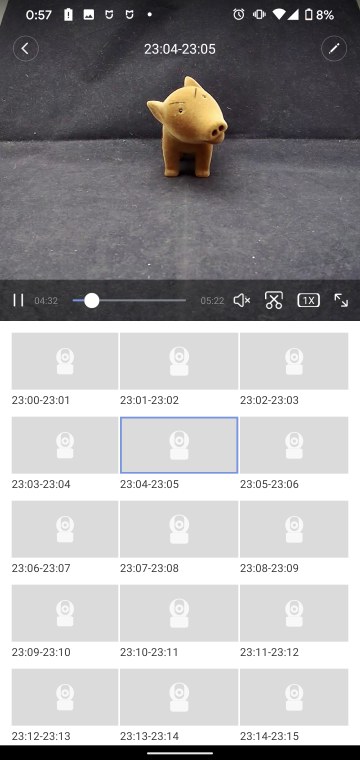
まとめ
今回はXiaomiエコシステムのネットワークカメラIMILAB Home Security Camera Basicを使って見た様子を紹介しました。
Mi Home Appでセットアップをしておけば簡単に接続することができます。映像もまずまずですし、暗いところでもナイトビジョンで撮影できるので活用範囲は広そうです。
次回は番外編としてIMILAB Home Security Camera Basicの通信内容を調べてみたいと思います。










コメント